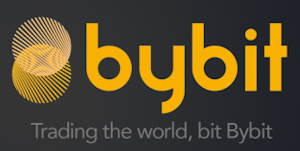Здравствуйте, друзья форекс трейдеры! Все мы знаем важность ведения Дневника Трейдера. Об этом писал еще дедушка Элдер, как необходимо для достижения успеха вести дневник, где будет скриншот сделки и ваши комментарии: почему был открыт ордер, какой анализ проведен, а также ваше моральное состояние.
Дневник может быть в бумажном или электронном виде, но без чего ему точно не обойтись, так это без скриншотов. Конечно же, можно делать скриншоты вручную, но почему бы не доверить это дело автоматике? Чтобы не отвлекаться от непосредственно торговли, да и просто не забывать об этой рутинной задаче.
Сегодня мы рассмотрим индикатор, который делает скриншоты форекс сделок автоматически: на открытии/закрытии сделки, раз N минут, либо на каждой свече. Как вам будет удобнее)
Установка и настройки

Устанавливается индикатор по стандартной инструкции.
После прикрепления индикатора к графику, появляется окно настроек, их значения:
—> Settings Screenshot time — Настройки времени работы.
Start Time (hh:mm) — Установка времени начала работы индикатора.
End Time (hh:mm) — Установка времени окончания работы индикатора.
Если оба параметра равны «0» или строки оставить пустыми, то работа будет вестись круглосуточно.
—> Auto Screenshot Settings — Настройки автоматического режима работы
Screenshot New Bar — В положении True индикатор будет делать скриншоты на открытии каждой новой свечи.
Screenshot Interval (minutes) — Если значение не равно 0, то через заданный интервал в минутах с момента Start Time индикатор будет сохранять изображения.
—> Open/Close Orders Screenshot Settings — Настройки скриншотов открытия/закрытия ордеров
Orders Type — 3 варианта выбора, при которых сохраняются скриншоты во время открытия/закрытия сделок: при ручной торговле, при торговле советниками, оба.
Screenshot Open Orders — Разрешить делать скриншоты при открытии торгового ордера.
Screenshot Close Orders — Разрешить делать скриншоты при закрытии торгового ордера.
Send Open/Close Mail — Отправлять письмо на почту, при открытии/закрытии ордеров советником (если активирован сервер через настройки терминала).
—> Comments/Button settings — Настройки комментариев и кнопки
Show Comments — Показывать комментарии в журнале, на графике и на скриншотах.
Comments Position — Выбор угла экрана для расположения комментариев.
Notification Language — Выбор языка комментариев: Русский или корявый Английский.
Screenshot Button — Включить отображение кнопки «Screenshot» (в трех цветовых гаммах) для ручного сохранения скриншотов.
Button Position — Выбор угла экрана для расположения кнопки «Screenshot».
Button Distance X — Дистанция Х кнопки «Screenshot» от угла экрана.
Button Distance Y — Дистанция Y кнопки «Screenshot» от угла экрана.
—> ScreenShot Size — Настройки размера скриншотов
Width (X pixels) — Размер сохраняемого изображения в пикселях по Х.
Height (Y pixels) — Размер сохраняемого изображения в пикселях по Y.
—> Other settings — Другие настройки
Set Picture Name — Выбор одного из пяти вариантов сохраняемого имени изображения по последовательности: Имя символа, Таймфрейм, Тип Скриншота, Дата и Время(для удобной сортировки).
Create Symbol Folder — Создание дополнительной папки в директории files с наименованием торговой пары для хранения изображений.
Create TimeFrame Folder — Создание дополнительной папки в директории files (или в папке наименования символа, если Create Symbol Folder = true) с наименованием таймфрейма для хранения изображений.
Использование
Помимо автоматического снятия скриншотов (задается через настройки), индикатор позволяет делать снимки графика и вручную, нажатием одной кнопки (см. скрин выше). При желании, эту кнопку можно убрать, чтобы не занимала место на графике.
Куда сохраняются скриншоты ?
При визуализации и тестировании скриншоты сохраняются в папку tester (пример: C:Program Files (x86)Alpari Limited MT4testerfiles).
Иначе в папку MQL4 (пример: C:Program Files (x86)Alpari Limited MT4MQL4Files).
Нюансы:
— Индикатор делает скриншоты только по ордерам той пары, на графике которой установлен. Update: после обновления версии индикатора появилась настройка ScreenshotSymbol , если в ней выбрать All Symbols , то индикатор можно ставить на одну пару и он будет делать скрины по всем парам.
— Не стоит менять таймфреймы, т.к. это может привести к сбоям в работе индикатора
— Отложенные ордера тоже учитываются, скриншот делается при активации отложки.
Скачать индикатор Truly Screenshot Indicator
С уважением, Власов Павел
TradeLikeaPro.ru